¿Quieres cambiar la contraseña WiFi en tu enrutador IINET? ¿O tal vez desee configurar el reenvío de puertos o bloquear un dispositivo desde su red ? Bueno, esto y mucho más se puede hacer desde la configuración del enrutador IINET.
Es por eso que necesitas aprender los pasos de inicio de sesión del enrutador IINET. Siguiendo las explicaciones en este artículo, podrá acceder al tablero de administrador del enrutador IINET y proteger su enrutador del acceso no autorizado y mantener sus archivos personales y datos seguros.
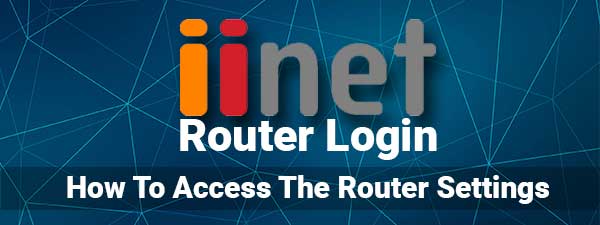
Necesitará:
- Un dispositivo conectado a su red de enrutador IINET, ya sea de forma inalámbrica o que usa una conexión con cable.
- La IP, nombre de usuario y contraseña de inicio de sesión de administrador IINET predeterminada.
¿Cuáles son los detalles predeterminados de inicio de sesión de IINET Admin?
Los enrutadores IINET, al igual que los enrutadores inalámbricos que otros fabricantes producen, vienen con detalles de inicio de sesión predeterminados predefinidos en la fábrica. Esto nos facilita acceder al tablero de administrador y configurar el enrutador, pero se recomienda cambiar estos valores predeterminados lo antes posible. Estos son los detalles de inicio de sesión predeterminados, pero puede usar los personalizados si se han cambiado los predeterminados.
IEnet utiliza diferentes enrutadores y módems para sus clientes, así que consulte estos detalles de inicio de sesión en función del enrutador o la marca módem:
| Puerta de entrada de banda ancha TG-789 | http://10.1.1.1/ | administración | test01234 |
| TP-Link VR1600V | http://192.168.1.1/ | administración | administración |
| Puerta de enlace módem inteligente (VX420-G2H) | http://192.168.1.1/ | / | administración |
| Módem VX420-G2V | http://192.168.1.1/ | / | administración |
| SAGEMCOM 5866 | http://192.168.1.1/ | administración | administración |
| Nokia fastmile 5g módem | http://192.168.1.254/ | usuarios | Revise la pegatina para el código de barras |
¿Cómo acceder a la configuración del enrutador iinet?
Aquí hay una explicación paso a paso sobre cómo obtener acceso a la configuración de su enrutador IINET.
Paso 1: asegúrese de que su dispositivo esté conectado a la red
Si está utilizando un dispositivo que se puede conectar utilizando el cable de red como una computadora portátil o una computadora, puede conectar el cable Ethernet directamente al puerto amarillo en la parte posterior del enrutador. Sin embargo, si su dispositivo solo se puede conectar a través de WiFi, puede usar su conexión inalámbrica para conectarlo. Esto es muy importante porque si el dispositivo no está conectado , el proceso de inicio de sesión del enrutador IINET no tendrá éxito.
Paso 2 - Inicie Google Chrome, Firefox o algún otro navegador
Su dispositivo tiene un navegador web ya instalado. Es necesario un navegador web cuando desea iniciar sesión en el tablero de administrador de enrutadores . Puede usar el navegador que ya usa en su dispositivo, pero es importante verificar si el navegador está actualizado. Esto asegurará que no haya conflictos entre el tablero de administración de enrutadores y el navegador.
Paso 3 - Escriba la IP IINET en la barra de URL de los navegadores
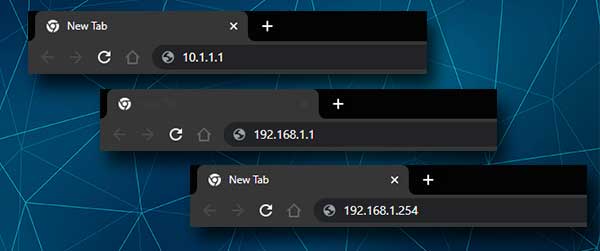
Ahora debe escribir la IP del enrutador en la barra de URL. Ingrese la IP con cuidado y presione el botón ENTER en su teclado. Si es la IP correcta, se le solicitará que ingrese un nombre de usuario y una contraseña. Sin embargo, si no ve la página de inicio de sesión del enrutador, verifique si es la IP del enrutador correcto . Además, asegúrese de estar escribiendo la IP correctamente (solo números y puntos) y que la esté escribiendo en la barra de URL.
Paso 4 - Ingrese los detalles de inicio de sesión de Iinet Admin
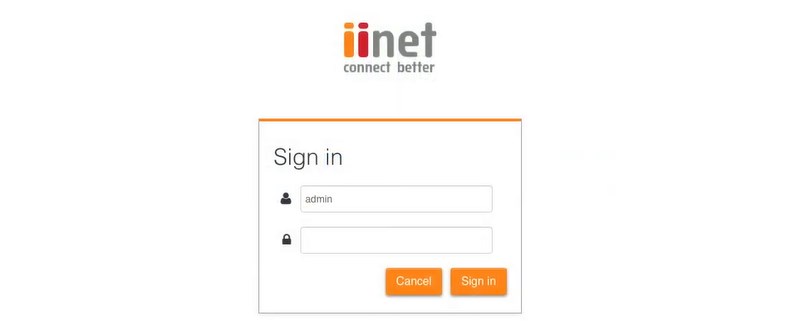
Cuando se le pide que ingrese el nombre de usuario y la contraseña del administrador, preste atención porque son sensibles a los casos. El nombre de usuario y la contraseña de administrador del enrutador IINET predeterminado ya se dan en la tabla anterior. Si tiene nombre de usuario y contraseña de inicio de sesión de administración personalizados, úselos para acceder a la configuración del enrutador .
Escriba estos detalles de inicio de sesión y haga clic en el botón de inicio de sesión .
Paso 5: ha iniciado sesión
Si todo era correcto, debería ver el tablero de administrador de enrutadores ahora. Siéntase libre de pasar por la configuración. Todo debería ser bastante claro y no debería haber problemas para encontrar la configuración que le gustaría modificar.
Dado que ha accedido a la configuración del enrutador, aquí hay algunos cambios que debe hacer para asegurar su red inalámbrica en un nivel básico.
Lectura recomendada:
- Dirección IP 10.1.1.1 - una guía detallada
- ¿Cómo cambiar la contraseña de Wi-Fi en Windows 10?
- ¿Cómo evitar que mi teléfono se conecte automáticamente a Wi-Fi?
Cambiar la contraseña de administrador de IINET
La contraseña de administrador es el primer cambio que generalmente recomendamos y debe cambiarse cuando configura su red por primera vez, o inmediatamente después de eso. En caso de que no lo haya cambiado, aquí es cómo hacerlo correctamente.
Dado que ha accedido a la configuración del enrutador, no será difícil encontrar dónde puede cambiar la contraseña de administrador. Dependiendo del modelo de enrutador, eche un vistazo a lo siguiente:
Para los enrutadores IINET TP-Link, haga clic en Advanced , luego en las herramientas del sistema y finalmente en la administración .
Si está utilizando la puerta de enlace de banda ancha TG-789, haga clic en la administración, en la sección Lista de usuarios , haga clic en Editar.
Los usuarios de Sagemcom 5866 deben buscar control de acceso y luego hacer clic en el usuario.
En caso de que esté utilizando un módem Nokia Fastmile 5G, haga clic en el mantenimiento y luego en la contraseña .
Cuando llegue a la página en la mayoría de los casos, primero deberá ingresar la contraseña de administrador anterior. Después de eso, deberá escribir la nueva contraseña y volver a escribirla nuevamente solo para asegurarse de no hacer ningún tipo de errores los errores la primera vez.
No olvide guardar sus cambios y ya está. La próxima vez tendrá que usar la nueva contraseña de administrador si desea acceder a la configuración del enrutador IINET.
Cambiar la contraseña IINET WiFi
En caso de que su red inalámbrica no esté garantizada, es muy importante cifrar su red WiFi . Esto evitará que cualquier persona se conecte a la red sin su permiso y robe su ancho de banda o archivos y datos personales.
Además de todo, cambiar la contraseña de red inalámbrica es algo que debe hacer cada pocos meses. Aquí es donde puede encontrar la configuración necesaria.
Cuando accede a la configuración del enrutador IINET, debería ver el tablero de administración.
Lo que necesita encontrar aquí es la sección inalámbrica .
Cuando haga clic en él, debería ver las redes de 2.4 y 5GHz. Asegúrese de cambiar los nombres de red y las contraseñas para ambos. Los nombres de la red deben ser diferentes, pero puede usar la misma contraseña inalámbrica.
Haga clic en la red que desea modificar. En el nuevo panel verá el campo SSID . Puede cambiar el nombre de su red aquí.
Ahora como modo de seguridad , seleccione WPA2-PSK .
En el campo de contraseña inalámbrica , escriba la nueva contraseña WiFi. Asegúrese de que sea fuerte.
Si ve WPS en esta página, asegúrese de deshabilitarlo. Es una de las configuraciones de seguridad recomendadas, así que asegúrese de aplicarla.
Haga clic en el botón Guardar y debería ver un mensaje que dice cambios guardados correctamente .
Ultimas palabras
Mantener su red inalámbrica asegurada y bien mantenida es realmente importante y para hacerlo, necesita conocer los pasos de inicio de sesión del enrutador iinet. Esperamos que este artículo lo haya ayudado a acceder a la configuración del enrutador IINET y aplicar los cambios que hemos recomendado. También nos gustaría señalar que necesita guardar los detalles de inicio de sesión de administrador predeterminados y personalizados para un uso posterior.
En caso de que olvide los personalizados, tendrá que restablecer el enrutador a la configuración de fábrica e iniciar sesión con las predeterminadas. Guardar los detalles de inicio de sesión de administrador lo guardará de este problema.
